Win8系统如何解决时间不准确教程|Win8系统解决时间不准确教程
2016-08-01 20:54:29
当小伙伴们的电脑时间或日期不对,一般都我们会手动去修改,但是手动修改时间总是存在误差的,除此之外,其实小伙伴们还可以对系统时间进行设置自动同步,这样可以让时间更加准确,下面给小编为大家分享一下,win8自动同步时间的两种修改方法。
win8自动同步时间教程:
方法一:
1、打开windows 8 桌面,直接左键单击任务栏右下方的时间,然后在选中更改日期设置,如下图:

Win8系统更改日期设置
2、来到日期和时间窗口,然后依次选择Internet时间、更改设置。
3、然后点击立即更新,再确定,这样一来系统就可以自动同步系统时间,如下图:
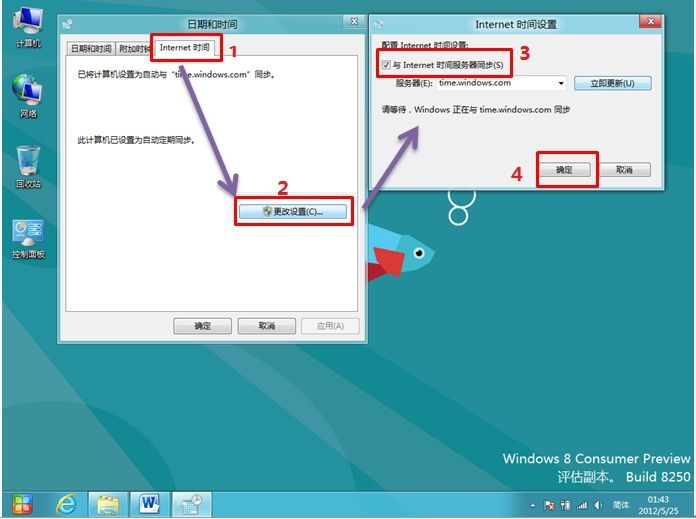
Win8系统选择Internet时间、更改设置
方法二 :
1、来到Win 8 系统桌面,然后点击Windows+X组合键,鼠标左键单击控制面板,如下图:
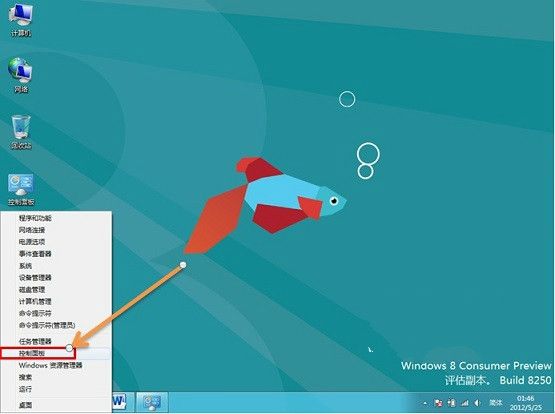
Win8系统点击Windows+X组合键
2、控制面板里面直接选择时钟、语言和区域选项,如下图:
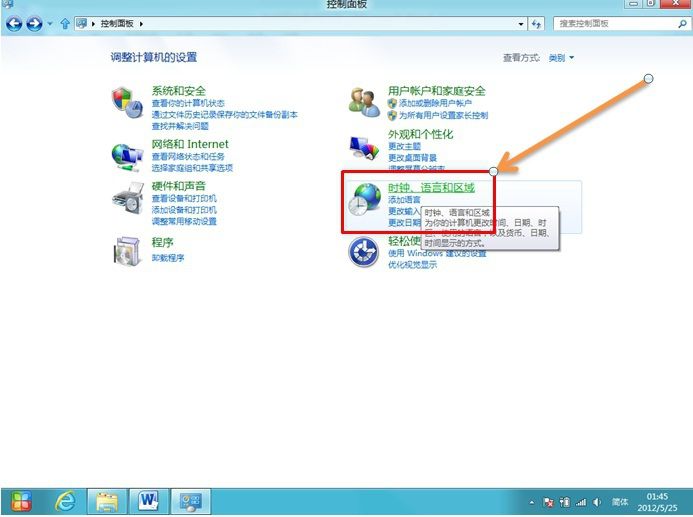
Win8系统接选择时钟、语言和区域选项
3、来到时钟、语言和区域之后,就单击时间和日期,再选择Internet时间,直接选中更改设置并勾选。最后再点击立即更新并确定,这样的话系统可以自动同步系统时间,如下图:

Win8系统时钟、语言和区域
以上就是小编为大家分享的Win8系统如何解决时间不准确,更多精彩教程请关注。
《Win8系统如何解决时间不准确教程|Win8系统解决时间不准确教程》阅读地址:http://www.qinpinchang.com/soft-851.html
已有0条评论,点击查看发表评论